Cortar después de retirar el material impreso
Esta sección explica cómo retirar y procesar el material después de imprimir y cómo cortar el material después del proceso.
La alineación de la impresión y el corte se puede realizar de esta manera si es necesario retirar el material antes de cortar, por ejemplo, cuando la impresión y el corte se van a realizar en diferentes equipos sin procesar el material después de imprimir.
Imprimir con marcas de recorte
-
Cargue correctamente la máquina con el material o el objeto y prepare la impresión.
Para obtener información detallada sobre cómo cargar el material o los diversos ajustes realizados antes de imprimir, consulte el Manual de la máquina que está utilizando.
-
Haga clic en
 .
.
Se muestra el cuadro de diálogo Send to Device.
-
Seleccione la máquina a la que se enviarán los datos.
Si la máquina que está utilizando no aparece, significa que no ha sido configurada en VersaWorks.
Para obtener detalles sobre cómo configurar la máquina para la salida, consulte la “Guía de instalación de VersaWorks”.
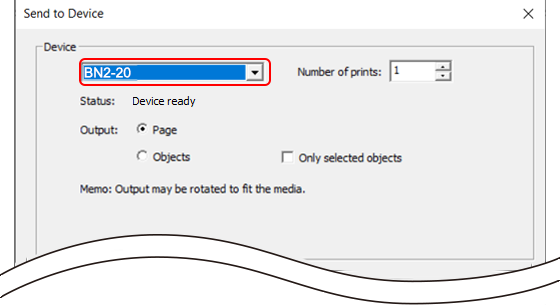
-
En Output, seleccione Page u Objects.
NOTA
Seleccione Page para imprimir los Standard Page Sizes designados con Design Central. Seleccione Objects para generar al tamaño del objeto.
Puede revisar la Output de Page y Objects en la Preview.
-
Haga clic en Print Parameters para configurar los ajustes de salida.
Configure los siguientes ajustes con en la pestaña Cut Controls.
- Operation Mode: Solo imprimir
- Seleccione la casilla de verificación Crop mark (Printing).
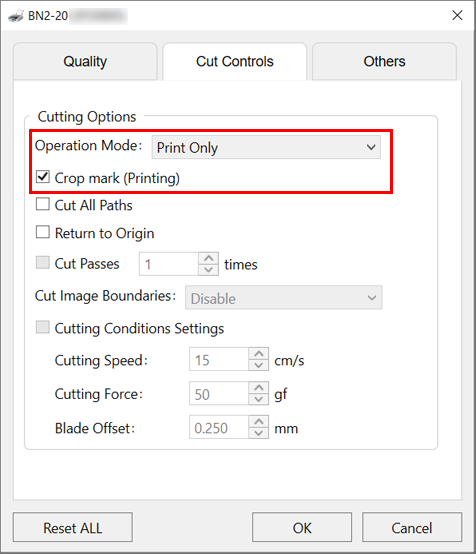
Las pestañas Quality, Cut Controls, y Others se ubican en Print Parameters. Estas pestañas configuran las operaciones durante la impresión y el corte. Para obtener más información, consulte Imprimir parámetros.
-
Haga clic en OK.
Se cierra la ventana Print Parameters.
-
Haga clic en Send.
Después del procesamiento del RIP, los datos se envían y luego comienza la impresión.
NOTAPuede comprobar el progreso de la impresión en la pantalla de la máquina, en Utility o por otros medios.
Para obtener más información, consulte el Manual del usuario del modelo que está utilizando.
Retirar y proceso de los materiales
-
Retire los materiales de la máquina.
Para obtener detalles sobre cómo retirar el material, consulte la documentación de la máquina que está utilizando.
-
Si es necesario, lamine o procese de otro modo el material.
Si el material no está destinado a ser procesado, pero se ha retirado para cortarlo en otro equipo, como una máquina cortadora, no es necesario procesarlo.
Cargar y cortar materiales después del proceso
-
Cargue correctamente el material u objeto en la máquina y luego establezca las condiciones de corte adecuadas para el material u objeto de destino.
Para obtener información detallada sobre cómo cargar el material o los diversos ajustes realizados antes de imprimir, consulte el Manual de la máquina que está utilizando.
-
Haga clic en
 .
.
Se muestra el cuadro de diálogo Send to Device.
-
Seleccione la máquina a la que se enviarán los datos.
Si la máquina que está utilizando no aparece, significa que no ha sido configurada en VersaWorks.
Para obtener detalles sobre cómo configurar la máquina para la salida, consulte la “Guía de instalación de VersaWorks”.
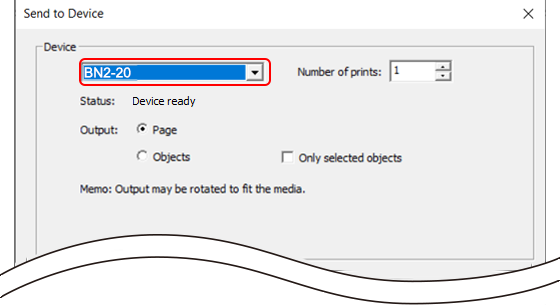
-
En Output, seleccione Page u Objects.
IMPORTANTE
Seleccione Page para imprimir los Standard Page Sizes designados con Design Central. Seleccione Objects para generar al tamaño del objeto.
Puede revisar la Output de Page y Objects en la Preview.
-
Haga clic en Print Parameters para configurar los ajustes de salida.
Configure los siguientes ajustes con Cutting Options en la pestaña Cut Controls.
- Operation Mode: Solo cortar
- Seleccione la casilla de verificación Crop mark (Reading).
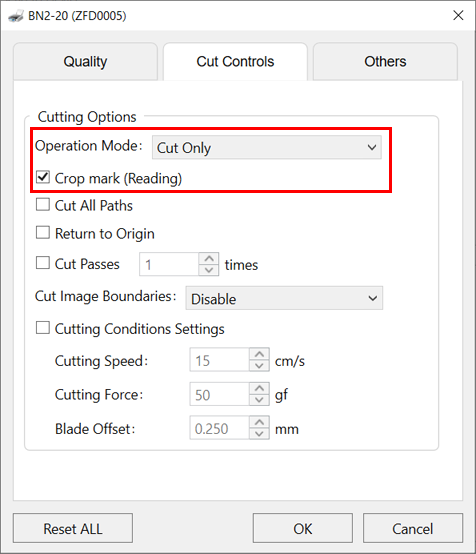
Las pestañas Quality, Cut Controls, y Others se ubican en Print Parameters. Estas pestañas configuran las operaciones durante la impresión y el corte. Para obtener más información, consulte Imprimir parámetros.
-
Haga clic en OK.
Se cierra la ventana Print Parameters.
-
Haga clic en Send.
Se envían los datos y se inicia el corte.
NOTAPuede comprobar el progreso del corte en la pantalla de la máquina, en Utility o por otros medios.
Para obtener más información, consulte el Manual del usuario del modelo que está utilizando.